Come masterizzare un DVD su un Mac
Ho già parlato di come masterizzare CD e DVD(DVDs) in Windows , quindi ora è il momento di imparare a masterizzare dischi in OS X. Vale la pena notare che anche se puoi masterizzare dischi Blu-ray(Blu-ray discs) in Windows , non puoi in OS X perché nessun computer Mac include il supporto Blu-ray integrato.
Questo non è davvero un grosso problema perché la maggior parte dei computer Windows non dispone nemmeno di masterizzatori Blu-ray e la maggior parte delle persone continua a masterizzare DVD e CD(DVDs and CDs) . Inoltre, a giudicare da come Apple ha completamente rimosso l'unità ottica dai nuovi MacBook e MacBook Air(MacBook and MacBook Air) , masterizzare CD e DVD(DVDs) sui Mac(Macs) sarà probabilmente un ricordo del passato, che ti piaccia o no.
Ora, quando si tratta di masterizzare dischi su un Mac , di solito ci sono un paio di scenari: masterizzare un disco dati o un'immagine ISO(data disc or ISO image) , masterizzare un CD audio o masterizzare un DVD video riproducibile(DVD playable) in un lettore DVD(DVD player) . A seconda del tipo di attività(type task) che devi completare, potrebbe essere necessario utilizzare un software diverso.
In questo articolo parlerò di come masterizzare un disco in OS X per molteplici scopi. Menzionerò anche alcune alternative per Mac che puoi utilizzare per masterizzare CD e DVD(DVDs) . Sfortunatamente, con i Mac(Macs) , hai solo meno scelte. Ad esempio, Apple ha iMovie per realizzare fantastici filmati modificati, ma non puoi usare iMovie(t use iMovie) per masterizzare un DVD!
Masterizza un disco dati o un'immagine ISO
Cominciamo prima con le cose facili: masterizzare un semplice disco dati(data disc) o un file immagine (image file)ISO . Per un'immagine ISO(ISO image) , controlla il mio post precedente sulla masterizzazione di immagini ISO(ISO image) usando OS X. Anche la masterizzazione di un disco dati(data disc) è molto semplice.
La prima cosa che devi fare è copiare tutti i dati che desideri masterizzare in una cartella. Non importa(t matter) dove si trova la cartella o quale nome dai alla cartella; dovrebbe essere tutto in un unico posto.

Ora fai clic con il pulsante destro del mouse sulla cartella e scegli Masterizza "Nome cartella" su disco( Burn “Folder Name” to Disc) . Se non hai già un disco nell'unità ottica, riceverai un messaggio che ti chiede di inserirne uno.
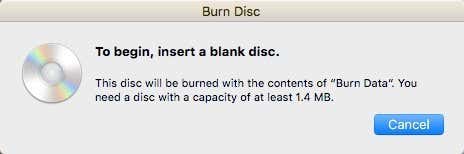
Successivamente, puoi dare un nome al tuo disco e scegliere la velocità di masterizzazione(burning speed) , che dovrebbe essere impostata automaticamente sulla velocità massima(max speed) .

Fare clic su Masterizza(Burn) e il CD o DVD(CD or DVD) inizierà a essere masterizzato. Per i dischi dati, è così semplice.

Masterizza CD audio
In Windows , puoi masterizzare un CD audio utilizzando Windows Media Player . Su un Mac , puoi masterizzare CD audio utilizzando iTunes. Apri iTunes e aggiungi tutta la tua musica alla tua libreria. Dopo aver aggiunto la tua musica, devi creare una playlist.

Vai avanti e seleziona i brani che desideri sul tuo CD audio, fai clic con il pulsante destro del mouse e scegli Nuova playlist da Selezione( New Playlist from Selection) . Nota che se intendi masterizzare un CD audio, puoi avere solo fino a 72 minuti di audio. Se stai masterizzando un CD MP3(MP3 CD) , puoi aggiungere fino a 700 MB(MB worth) di file MP3 .

Ora dovresti vedere la tua nuova playlist sul lato sinistro(hand side) sotto Playlist(Playlists) . Fare clic(Click) sulla playlist per selezionarla. Ora fai clic su File e scegli Masterizza playlist su disco(Burn Playlist to Disc) .

Verrà visualizzata la finestra di dialogo Impostazioni di masterizzazione(Burn Settings) in cui puoi scegliere come creare il tuo CD audio.
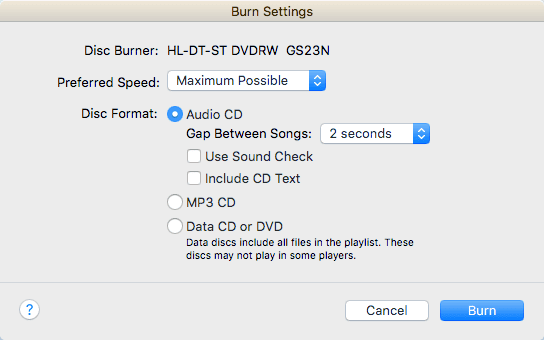
La sezione principale è Formato disco(Disc Format) , dove puoi scegliere tra un CD audio(Audio CD) (72 minuti), un CD MP3( MP3 CD) (700 MB) o un Data CD/DVD . Per un CD audio, puoi scegliere la durata dello spazio tra i brani, utilizzare Controllo audio(Sound Check) per assicurarti che il volume sia coerente in tutti i brani e includere il testo del CD in modo che il nome del brano(song name) , l'artista e così via vengano visualizzati sui lettori di dischi.
Masterizza DVD video
In Windows , puoi masterizzare un DVD utilizzando Windows DVD Maker o un programma di terze parti se non hai Windows 7 , ma su Mac non esiste un software ufficiale di Apple per la masterizzazione di DVD(DVDs) . C'era i DVD Author , ma faceva parte di iLife 11 , che puoi ancora acquistare, ma è vecchio e probabilmente non vale i soldi.
Per i Mac(Macs) , non hai molte opzioni. L'unico programma gratuito che posso consigliare è Burn , che non è stato aggiornato dal 2011, ma funziona abbastanza bene per la maggior parte delle persone. Per prima cosa(First) , vai avanti e scarica il software, quindi esegui l'applicazione. Se ricevi un messaggio che indica che il programma è bloccato a causa delle tue impostazioni di sicurezza, vai su Preferenze di Sistema( System Preferences) , fai clic su Sicurezza e Privacy( Security and Privacy) e fai clic su Apri comunque( Open Anyway) .

Una volta che il programma è aperto, ti consigliamo di fare clic sulla scheda DVD(DVD tab) . Assegna un titolo al tuo DVD , quindi fai clic sulla casella a discesa e cambia il formato da VCD a DVD-Video . Quindi, fai clic sulla piccola icona più in basso a sinistra per aggiungere video al tuo progetto.

Nota che se il tuo video non è nel formato corretto, riceverai un messaggio che dice che è incompatibile e ti chiede se desideri convertirlo nel formato corretto. È necessario disporre di video in formato MPG(MPG format) per utilizzare questo programma.

Fai clic sul pulsante Converti(Convert) e il file verrà convertito automaticamente. Se non riesci a convertire usando questo programma, usa un programma come HandBrake per convertire i file per te.

Dopo aver aggiunto tutti i tuoi file, vai avanti e fai clic sul pulsante Masterizza(Burn) per avviare il processo di masterizzazione.
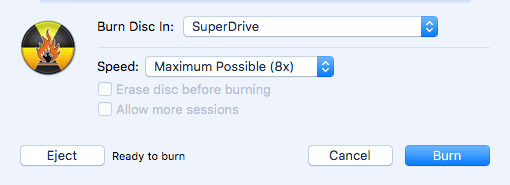
Questo è tutto! Non è elegante e i controlli di navigazione per il DVD sono piuttosto semplici, ma fa il lavoro gratuitamente. Se sei interessato a creare temi personalizzati per il tuo DVD , personalizzare testo e pulsanti(text and buttons) , ecc., allora dovrai sborsare dei soldi per un programma di authoring di DVD .
I più popolari per Mac sono Roxio MyDVD per $ 49,99 e Voilabits DVDCreator per $ 39,99. Roxio è in circolazione da anni e il loro software è eccellente.

Per $ 10 in meno, DVDCreator è anche una scelta eccellente per la creazione di DVD(DVDs) . Puoi acquistare MyDVD da qui(MyDVD from here) e DVDCreator da qui(DVDCreator from here) . Entrambi i programmi hanno anche un prezzo ragionevole considerando che sono piuttosto ricchi di funzionalità.
Risoluzione dei problemi
Una rapida frustrazione che volevo menzionare è stata se si verificano problemi durante la masterizzazione di un disco sul Mac . Per qualsiasi motivo, il SuperDrive è un super pezzo di merda sulla maggior parte dei Mac(Macs) e non masterizza i dischi correttamente molte volte.
L'errore più comune che otterrai è il seguente:
The disc can't be burned because an unexpected error occurred (error: 0x8002006E)
L'unica soluzione secondo le persone nei forum Apple è acquistare un (Apple forums)masterizzatore DVD(DVD writer) esterno e utilizzarlo invece. È piuttosto triste, ma non è una priorità assoluta per Apple ed è per questo che stanno comunque rimuovendo le unità dai loro computer.
Se non riesci a procurarti un'altra unità, prova a registrare a una velocità inferiore (forse 1x o 2x) e prova un tipo diverso di DVD . L'unità dovrebbe supportare +R and -R , ma a volte trovo che un formato funzioni meglio e non si guasta tanto quanto l'altro. È un sacco di tentativi ed errori(trial and error) .
Si spera che questo articolo ti aiuti a masterizzare ciò di cui hai bisogno su OS X. (OS X)Se avete domande, sentitevi liberi di commentare. Divertiti!
Related posts
Come rapidamente Empty lo Trash in Macos Using Terminal
Connetti alla cartella condivisa su Windows 10 da Mac OS X
10 correzioni quando Safari funziona lentamente sul tuo Mac
Guida definitiva all'esecuzione di Windows su un Mac
Come accedere alle cartelle condivise di Windows 7 e Windows 8 da Mac OS X
Come registrare uno strumento tramite un'interfaccia audio in Mac OS X
Risolto il problema con "Impossibile installare il software per la stampante" su OS X
Come forzare lo svuotamento del cestino su Mac
Le migliori scorciatoie da tastiera per Mac da imparare
Come montare una cartella condivisa di Windows 7 e Windows 8 in Mac OS X
Correggi l'errore "Codice di sicurezza non valido" in iTunes
Installa, avvia ed esegui Mac OS X da un disco rigido esterno
Le migliori app per Mac nel 2020
Come stampare in bianco e nero su Mac
Modifica o falsifica un indirizzo MAC in Windows o OS X
Come condividere cartelle da Mac OS X con PC Windows 7 e Windows 8
Come aggiornare le app di Mac OS X e Mac dal terminale
Cattura, salva o registra screenshot in Mac OS X
Come creare un'immagine disco crittografata in OS X
Alcuni tasti sul tuo Mac non funzionano correttamente?
